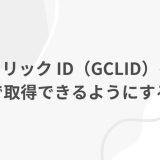当サイトは、Amazon.co.jp の商品を宣伝することにより、紹介料を獲得できる Amazon アソシエイト・プログラムの参加者です。
当記事に Amazon へのリンクが含まれている場合、それをクリックし買い物をすると、当サイト(および当サイト管理人)に対して一定の収益が発生します。
発生した収益の一部は、持続的なサイト維持のために使用されます。
ちなみに下記リンクをクリックし Amazon内で何かしら買い物をしていただくと、当サイト内で紹介した商品以外の購入でも収益は発生します。
もし「ブログの内容が役になった」「記事のおかげで助かった!」といった方は上記リンクをクリック頂き、Amazon内で買い物をしていただければ幸いです。
悩ましいのは、協力頂いた皆さんには持続的なサイト維持以外何の見返りもないということです。せめて皆さんから頂いた額を見て、ブログ読者の方への感謝の気持ちを忘れぬよう日々努めます。
クリック ID(GCLID)はデフォルトの設定ではGoogle アナリティクス、ユニバーサルアナリティクス(UA)では視認することはできません。しかし GTM(Google Tag Manager)を用いることで、UA 上でもクリック IDを取得し、確認できるよう設定することが可能です。
UAは廃止されており、また下記記事を参照し作業を実装すれば、GA4でもクリックIDを視認することが可能になります。詳細は別記事にて解説していますので、そちらをご参照ください。
設定手順は下記の通りです。
目次
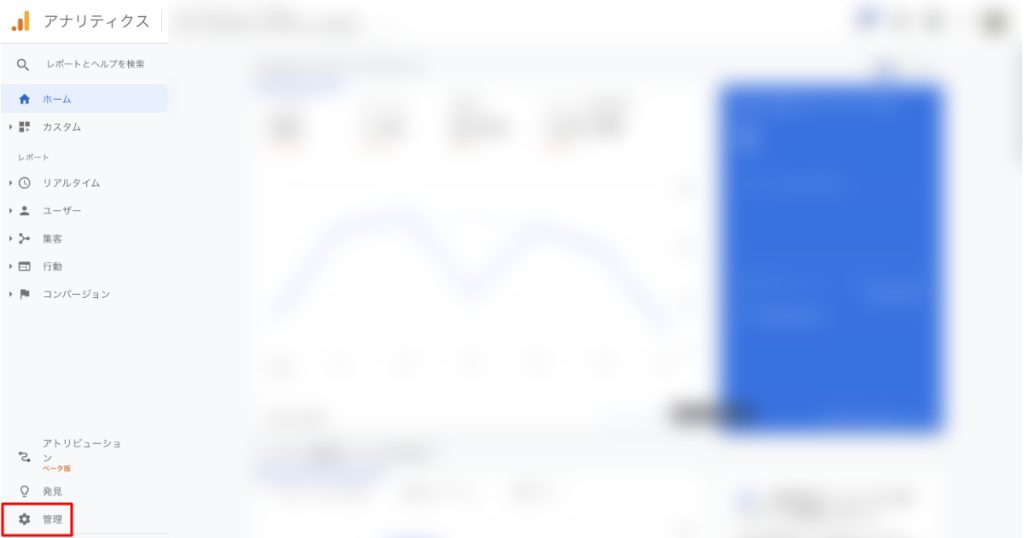
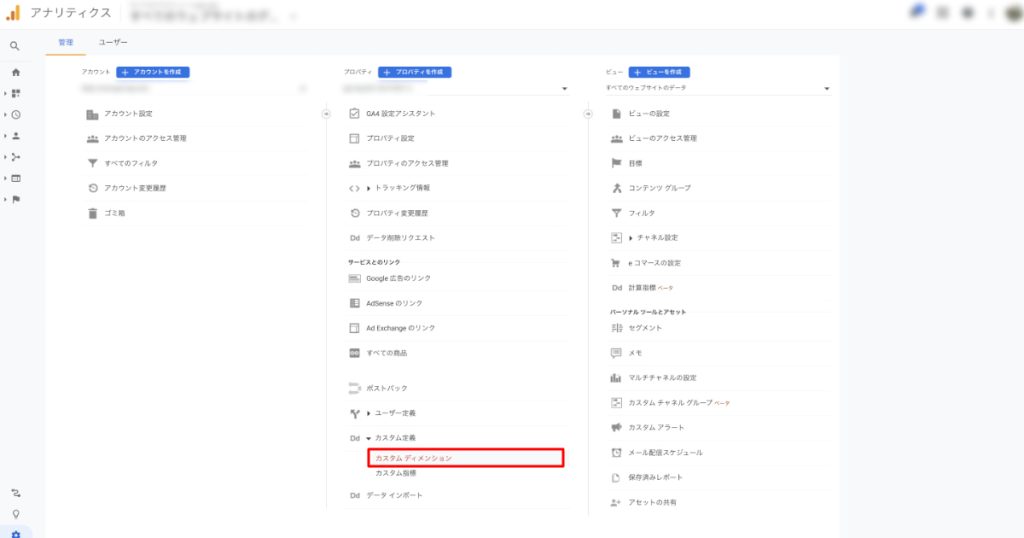
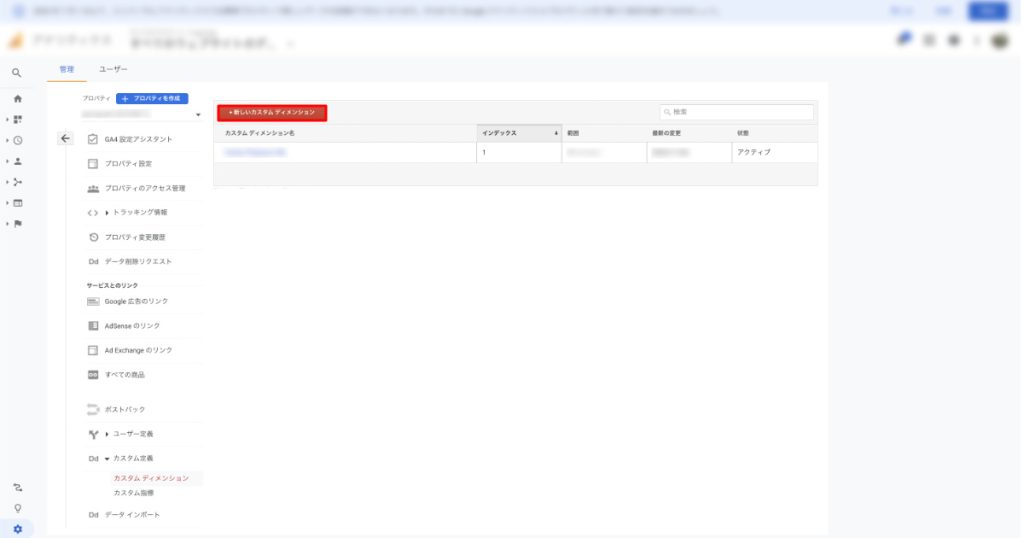
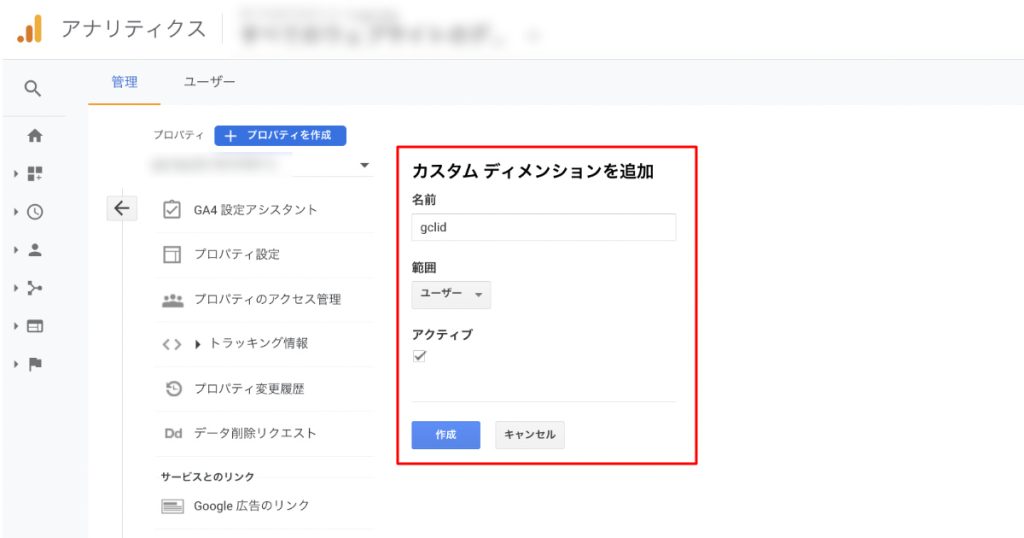
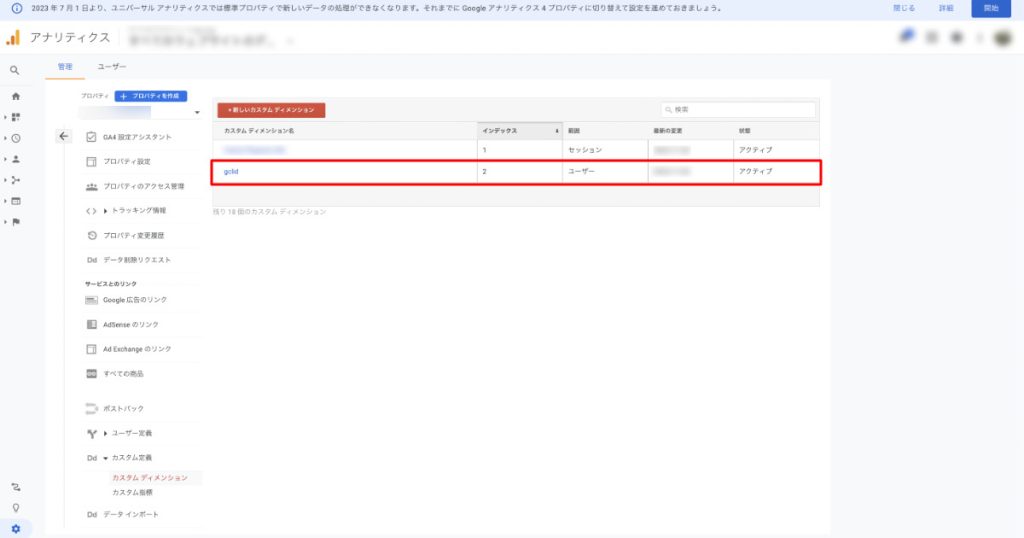
UA 上の設定はここまでです。
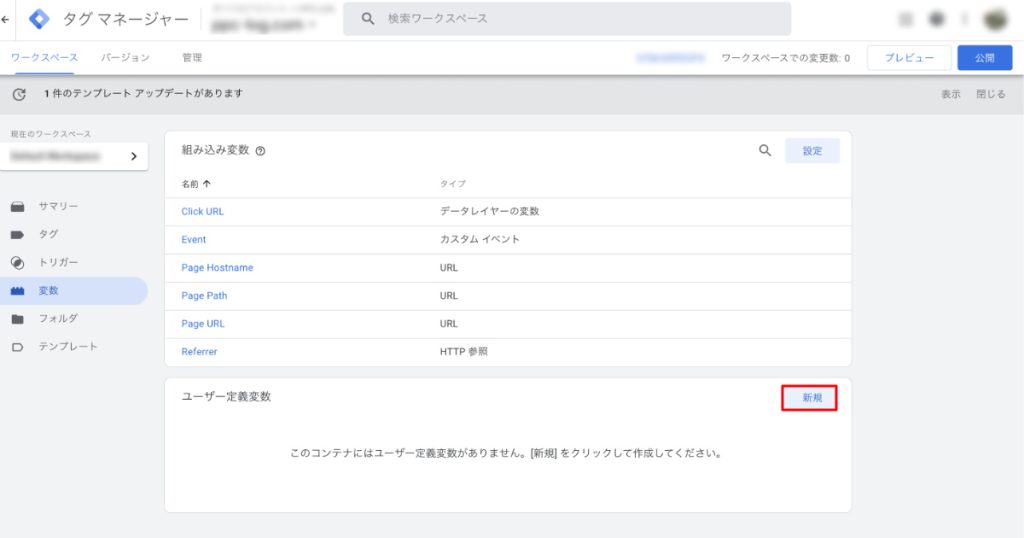
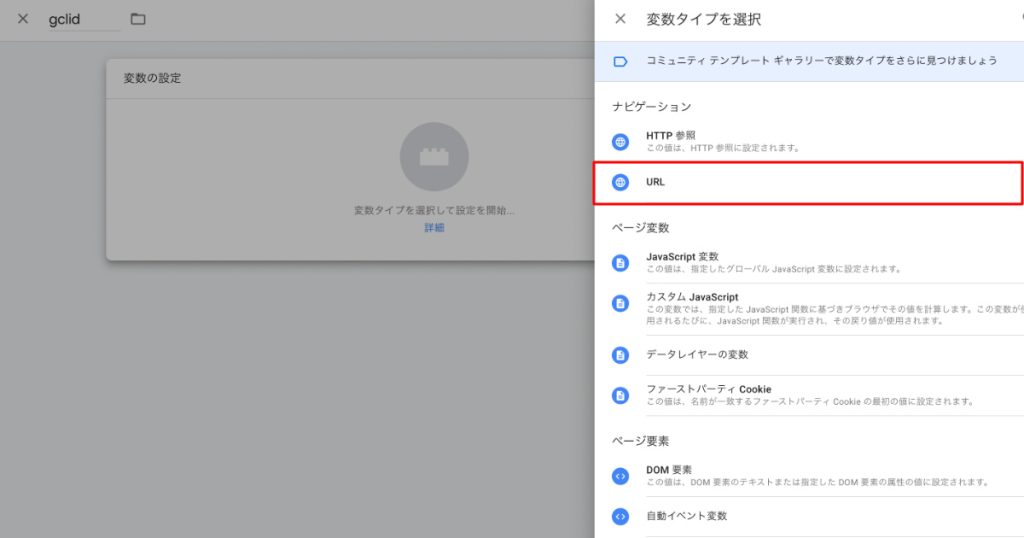
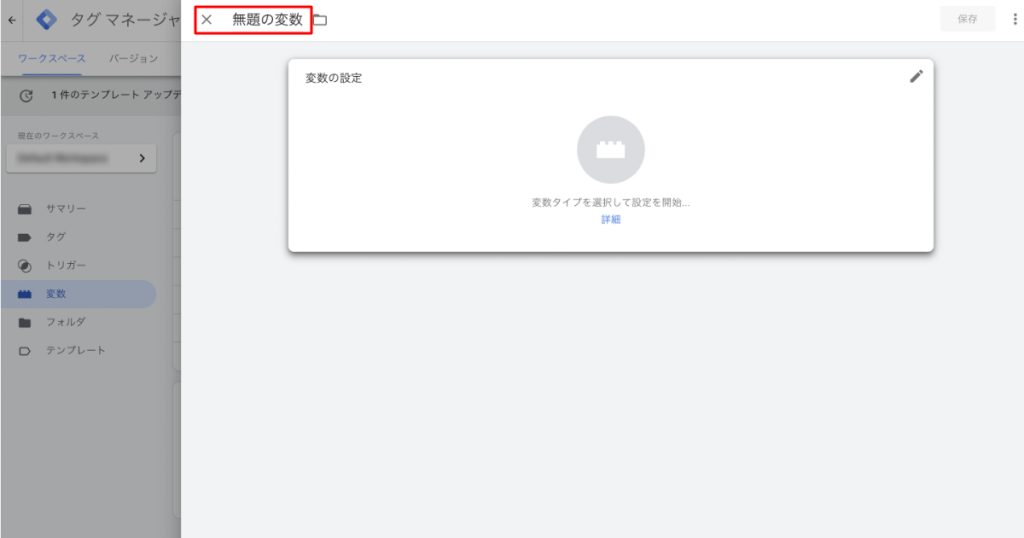
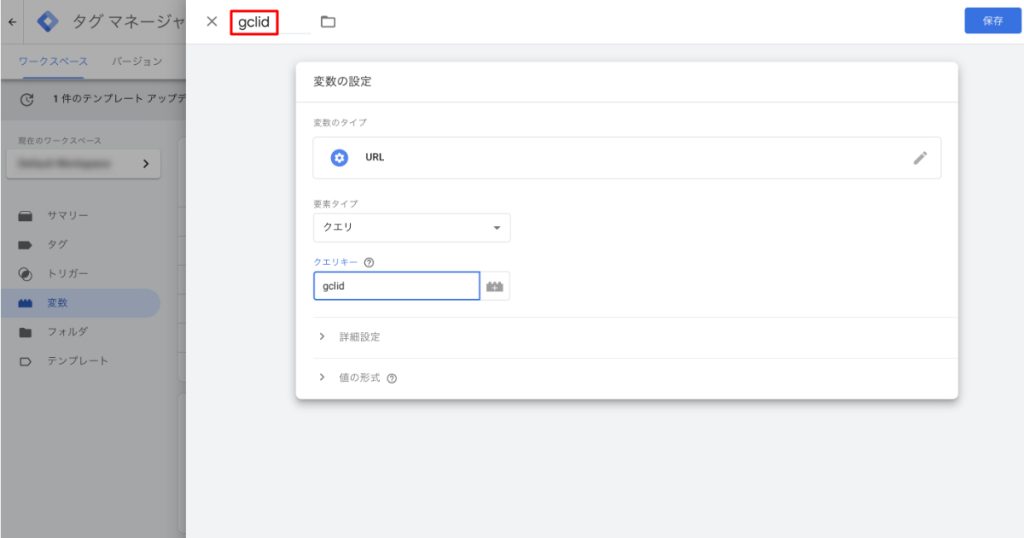
問題なければ「保存」をクリックします。
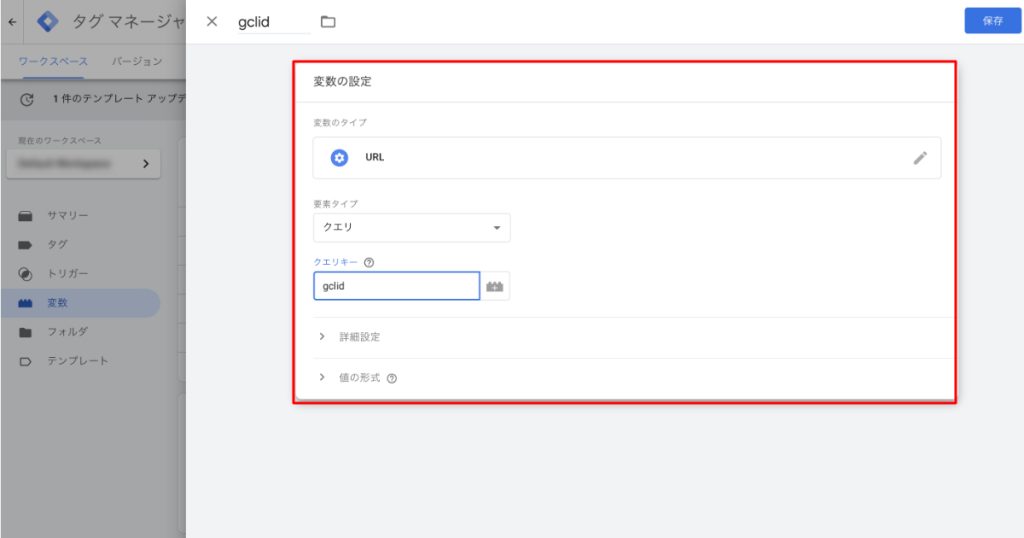

ちなみに URL は分解すると下記図のような構造になるのですが、今回は URL のうち「クエリ」を使用するので、クエリ(クエリキー)を指定するような形になります。
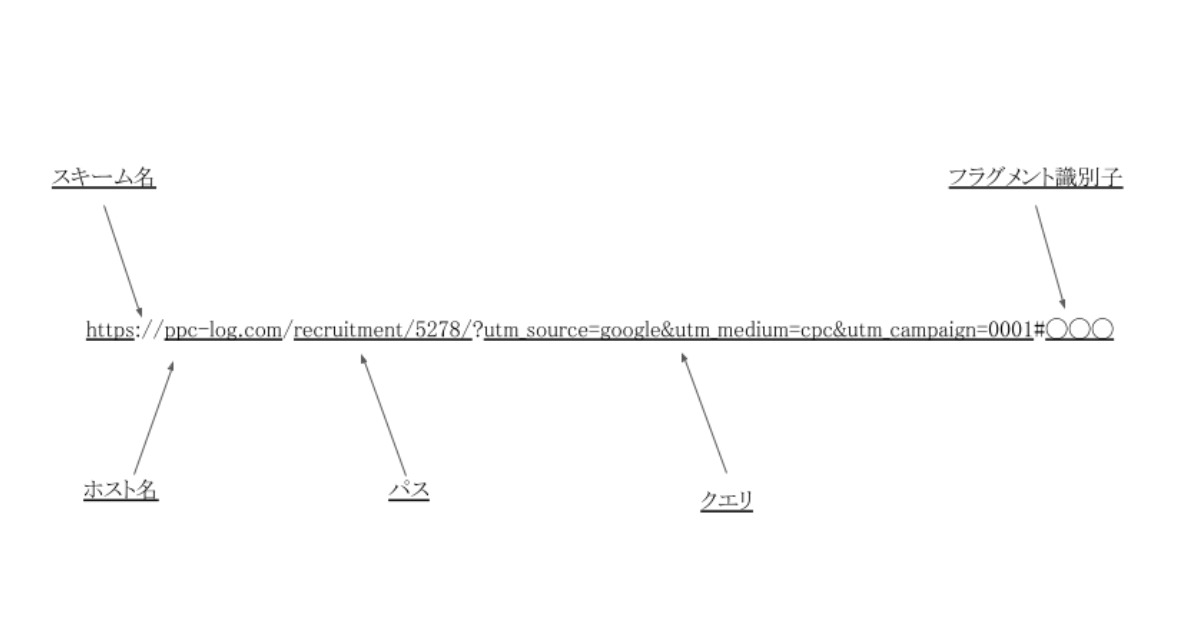
この作業を実行する際「インデックス」は先ほどのUAの作業「5.追加されたことを確認。」で gclid に割り当てられた数値を入力(ここでは2のため、2を入力)
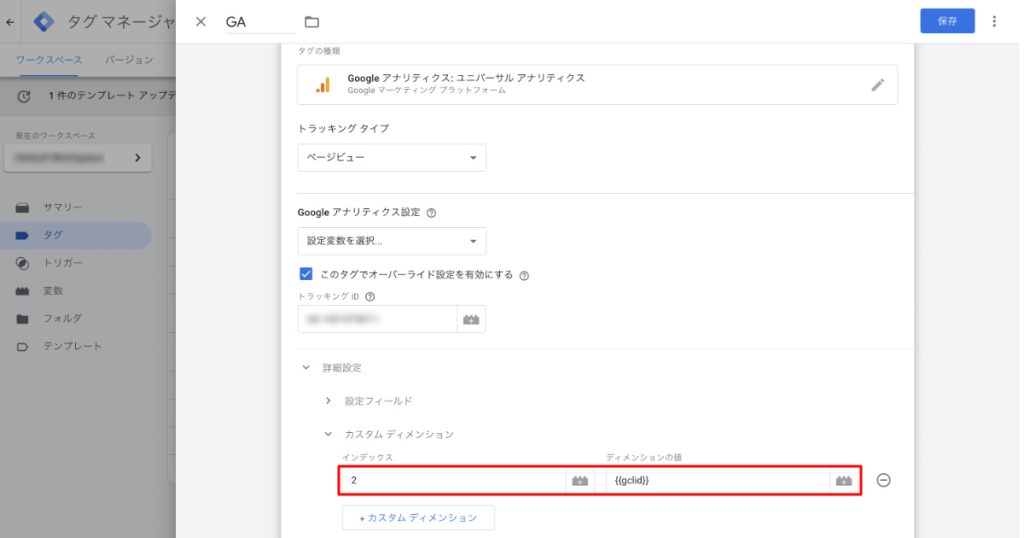
設定後、反映されるまでに数日かかります。早ければ24-48時間程度で反映されるでしょう。
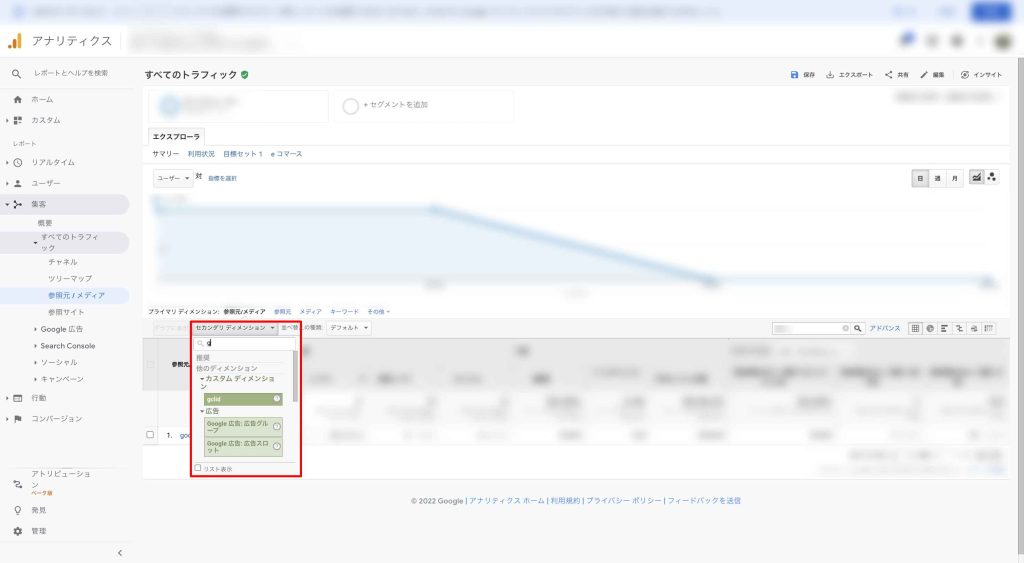
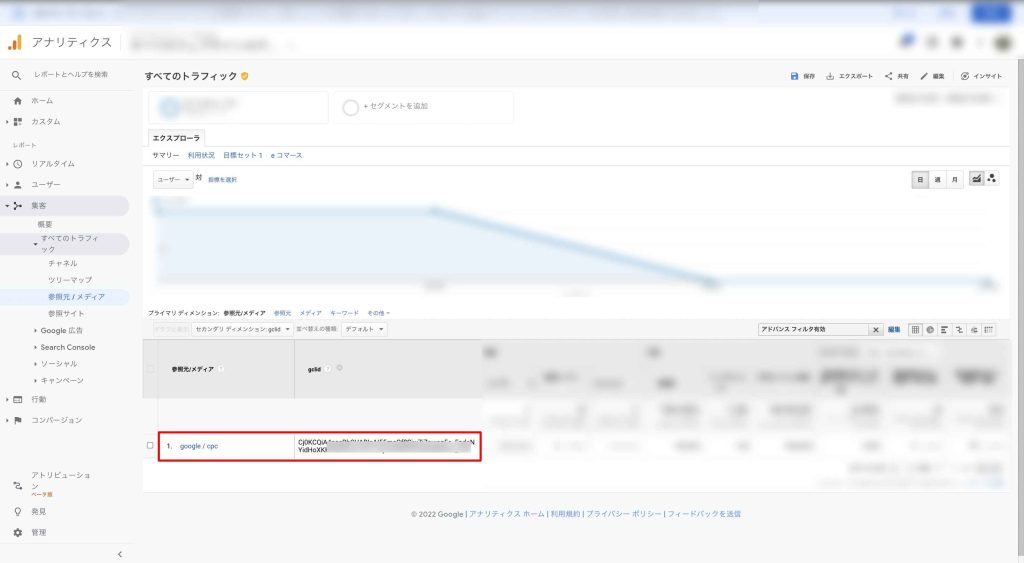
UA 上でクリックIDが取得できるようになると、これらのデータを Looker Studio に渡してデータをまとめて効率的に分析したり、コンバージョンユーザーとの紐付けを行い最適なクリックIDを探し出し、手動でオフラインコンバージョンインポートすることなどが可能となります。

文責:川手遼一